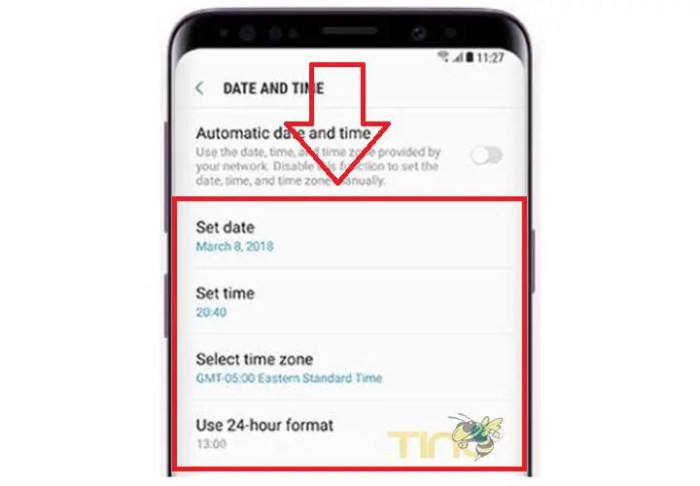Cara setting jam di hp samsung – Apakah Anda kesulitan mengatur waktu dan tanggal di HP Samsung Anda? Jangan khawatir, kami siap membantu! Dalam panduan lengkap ini, kami akan menguraikan langkah demi langkah cara mengonfigurasi pengaturan jam, mengatur alarm, menambahkan widget jam, dan banyak lagi. Mari kita selami dan kuasai pengaturan waktu di HP Samsung Anda.
Dengan fitur pengaturan jam yang canggih, HP Samsung menawarkan kontrol penuh atas waktu dan tanggal Anda. Dari mengatur zona waktu hingga mengelola alarm dan menyesuaikan format waktu, panduan ini akan memandu Anda melalui semua aspek penting pengaturan jam.
Cara Mengubah Waktu dan Tanggal di HP Samsung: Cara Setting Jam Di Hp Samsung
Mengubah waktu dan tanggal di HP Samsung itu mudah dan hanya membutuhkan beberapa langkah sederhana. Panduan ini akan memandu Anda melalui proses tersebut, memastikan Anda dapat mengatur waktu dan tanggal dengan benar di perangkat Anda.
Mengakses Pengaturan Waktu dan Tanggal
Untuk mengakses pengaturan waktu dan tanggal, ikuti langkah-langkah berikut:
- Buka aplikasi Pengaturan di HP Samsung Anda.
- Gulir ke bawah dan ketuk opsi “Manajemen Umum”.
- Pilih “Tanggal dan waktu” dari daftar opsi.
Mengubah Waktu dan Tanggal
Setelah Anda mengakses pengaturan waktu dan tanggal, Anda dapat membuat perubahan yang diperlukan:
- Zona Waktu:Ketuk “Zona waktu” dan pilih zona waktu yang benar untuk lokasi Anda.
- Format Tanggal:Ketuk “Format tanggal” dan pilih format yang Anda inginkan, seperti DD/MM/YYYY atau MM/DD/YYYY.
- Waktu:Ketuk “Setel waktu” dan gunakan tombol +/- untuk menyesuaikan waktu ke waktu yang benar.
Sinkronisasi Otomatis Waktu, Cara setting jam di hp samsung
Jika Anda ingin HP Samsung Anda secara otomatis menyinkronkan waktu dengan jaringan, aktifkan opsi “Tanggal dan waktu otomatis”. Ini akan memastikan bahwa waktu di perangkat Anda selalu akurat dan terkini.
Pengaturan Jam Alarm di HP Samsung
Menyiapkan alarm di HP Samsung itu mudah dan bisa disesuaikan dengan kebutuhan kamu. Ikuti langkah-langkah di bawah ini untuk membuat alarm baru dan mengatur pengaturannya.
Membuat Alarm Baru
- Buka aplikasi Jam di HP Samsung kamu.
- Ketuk ikon “+” di pojok kanan atas.
- Atur waktu alarm, label (nama alarm), dan hari pengulangan.
- Ketuk “Simpan” untuk membuat alarm.
Opsi Pengaturan Alarm
- Suara Alarm:Pilih suara alarm yang ingin kamu gunakan dari daftar suara yang tersedia.
- Mode Tunda:Aktifkan mode tunda untuk memungkinkan kamu menunda alarm selama beberapa menit.
- Getar:Aktifkan getar untuk membuat HP bergetar saat alarm berbunyi.
- Alarm Berulang:Atur hari-hari tertentu dalam seminggu saat alarm akan berulang.
Widget Jam di Layar Beranda Samsung
Menambahkan widget jam ke layar beranda Samsung adalah cara mudah untuk selalu memantau waktu. Widget ini sangat dapat disesuaikan, memungkinkan Anda mengubah ukuran, gaya, dan bahkan menambahkan fitur tambahan seperti waktu dunia dan penghitung waktu mundur.
Cara Menambahkan Widget Jam
- Tekan lama pada ruang kosong di layar beranda.
- Ketuk “Widget”.
- Gulir ke bawah dan pilih “Jam”.
- Pilih ukuran dan gaya widget yang diinginkan.
- Ketuk dan tahan widget untuk memindahkannya ke lokasi yang diinginkan di layar beranda.
Menyesuaikan Widget Jam
Setelah widget jam ditambahkan, Anda dapat menyesuaikannya lebih lanjut dengan mengetuknya.
- Ukuran:Pilih dari berbagai ukuran widget, mulai dari kecil hingga besar.
- Gaya:Ubah gaya widget, seperti analog atau digital, dan sesuaikan warnanya.
- Transparansi:Sesuaikan transparansi widget untuk membuatnya lebih terlihat atau menyatu dengan latar belakang.
- Waktu Dunia:Tambahkan jam tambahan untuk menampilkan waktu di beberapa zona waktu.
- Penghitung Waktu Mundur:Atur penghitung waktu mundur untuk melacak waktu yang tersisa hingga acara atau janji temu tertentu.
Menyesuaikan Format Waktu di HP Samsung
Format waktu yang ditampilkan pada HP Samsung dapat disesuaikan untuk memenuhi preferensi pribadi. Ada dua opsi format waktu utama yang tersedia:
- 12 Jam:Menampilkan waktu dalam format AM/PM (misalnya, 10:00 AM).
- 24 Jam:Menampilkan waktu dalam format 24 jam (misalnya, 10:00).
Untuk mengubah format waktu, ikuti langkah-langkah berikut:
- Buka aplikasi “Pengaturan” pada HP Samsung.
- Gulir ke bawah dan ketuk “Manajemen Umum”.
- Ketuk “Tanggal dan Waktu”.
- Di bawah bagian “Format Waktu”, pilih format waktu yang diinginkan (12 Jam atau 24 Jam).
Format waktu yang berbeda memiliki implikasi sebagai berikut:
- 12 Jam:Lebih familiar dan mudah dibaca, terutama untuk waktu yang dekat dengan tengah hari (siang atau malam).
- 24 Jam:Lebih akurat dan menghindari ambiguitas, terutama untuk waktu yang dekat dengan tengah malam.
Pilihan format waktu yang tepat bergantung pada preferensi pribadi dan konteks penggunaan HP Samsung.
Mengatasi Masalah Waktu dan Tanggal yang Tidak Akurat

Waktu dan tanggal yang tidak akurat pada ponsel Samsung dapat menyebabkan masalah dan ketidaknyamanan. Berikut cara mengidentifikasi dan memperbaiki masalah ini:
Penyebab Waktu dan Tanggal yang Tidak Akurat
- Zona waktu yang salah
- Pengaturan jaringan yang tidak benar
- Bug perangkat lunak
- Masalah GPS
Solusi untuk Memperbaiki Masalah Waktu dan Tanggal
- Periksa zona waktu dan pastikan sudah disetel dengan benar.
- Aktifkan pengaturan “Tanggal & waktu otomatis” untuk menggunakan jaringan untuk mengatur waktu dan tanggal.
- Perbarui sistem operasi ponsel Anda ke versi terbaru.
- Jika semua solusi di atas gagal, coba atur ulang pengaturan pabrik.
Pentingnya Waktu dan Tanggal yang Akurat
Menjaga waktu dan tanggal yang akurat sangat penting untuk:
- Menjadwalkan janji temu dan acara
- Menerima notifikasi tepat waktu
- Menggunakan aplikasi yang bergantung pada waktu, seperti aplikasi kalender dan alarm
Fitur Zona Waktu Ganda di HP Samsung
Fitur zona waktu ganda pada HP Samsung memungkinkan kamu melacak waktu di beberapa lokasi secara bersamaan. Ini sangat berguna untuk pelancong, pebisnis, atau siapa saja yang berkomunikasi dengan orang di zona waktu berbeda.
Mengatur Zona Waktu Ganda
Untuk mengatur zona waktu ganda, buka aplikasi Pengaturan, lalu ketuk “Tanggal dan Waktu”. Di bawah “Zona Waktu”, ketuk “Zona Waktu Ganda” dan pilih lokasi yang ingin kamu tambahkan.
Mengelola Zona Waktu Ganda
Setelah zona waktu ganda diatur, kamu dapat mengelolanya dari bilah notifikasi. Geser ke bawah dari atas layar, lalu ketuk ikon jam. Ini akan menampilkan daftar semua zona waktu yang telah kamu tambahkan.
Contoh Penggunaan
- Melacak waktu di lokasi lain saat bepergian.
- Mengatur janji temu dengan orang di zona waktu berbeda.
- Menyiapkan pengingat untuk acara yang berlangsung di zona waktu lain.
Manfaat Zona Waktu Ganda
- Meningkatkan koordinasi dengan orang di zona waktu berbeda.
- Mengurangi kesalahan komunikasi yang disebabkan oleh perbedaan waktu.
- Mempermudah perencanaan perjalanan dan aktivitas.
Membagikan Waktu dan Tanggal dengan Orang Lain

Berbagi waktu dan tanggal yang akurat sangat penting untuk koordinasi dan penjadwalan yang efektif. Dengan perangkat Samsung Anda, Anda dapat dengan mudah berbagi waktu dan tanggal saat ini dengan orang lain melalui berbagai metode.
Melalui Pesan Teks
- Buka aplikasi Pesan.
- Buat pesan baru atau buka percakapan yang ada.
- Ketuk ikon lampiran (klip kertas).
- Pilih “Waktu dan Tanggal”.
- Kirim pesan.
Melalui Email
- Buka aplikasi Email.
- Buat email baru atau buka email yang ada.
- Ketuk ikon lampiran (klip kertas).
- Pilih “Waktu dan Tanggal”.
- Kirim email.
Melalui Aplikasi Media Sosial
- Buka aplikasi media sosial yang Anda inginkan (misalnya, WhatsApp, Facebook Messenger, Twitter).
- Mulai percakapan baru atau buka percakapan yang ada.
- Cari opsi berbagi (biasanya ikon panah atau bagikan).
- Pilih “Waktu dan Tanggal”.
- Kirim pesan.
Penggunaan Aplikasi Jam Pihak Ketiga
Aplikasi jam pihak ketiga menawarkan fitur tambahan dan penyesuaian yang mungkin tidak tersedia di aplikasi jam bawaan Samsung. Namun, ada juga beberapa pertimbangan sebelum menggunakan aplikasi ini.
Kelebihan
- Fitur tambahan seperti stopwatch, penghitung waktu mundur, dan pengatur waktu.
- Antarmuka yang dapat disesuaikan, memungkinkan pengguna untuk mempersonalisasi tampilan jam.
- Fitur alarm yang lebih canggih, seperti alarm berulang atau alarm dengan suara khusus.
Kekurangan
- Kemungkinan ketidakcocokan atau masalah kinerja dengan perangkat Samsung.
- Kekhawatiran privasi karena aplikasi pihak ketiga mungkin memerlukan akses ke data pribadi.
- Konsumsi baterai yang lebih tinggi karena aplikasi pihak ketiga mungkin terus berjalan di latar belakang.
Rekomendasi Aplikasi Jam Pihak Ketiga
Beberapa aplikasi jam pihak ketiga yang populer dan andal meliputi:
- Alarm Clock Xtreme
- Sleep as Android
- Clock
Cara Menginstal dan Menggunakan Aplikasi Jam Pihak Ketiga
- Buka Google Play Store.
- Cari aplikasi jam pihak ketiga yang diinginkan.
- Ketuk “Instal”.
- Setelah instalasi selesai, ketuk “Buka”.
- Konfigurasikan aplikasi sesuai preferensi Anda.
Tips Mengelola Waktu Secara Efektif di HP Samsung

Di era digital saat ini, mengatur waktu secara efektif sangat penting untuk produktivitas dan keseimbangan kehidupan kerja. HP Samsung menawarkan berbagai fitur canggih yang dapat membantu Anda mengelola waktu dan tanggal secara efisien.
Dalam artikel ini, kita akan membahas cara menggunakan fitur-fitur tersebut, termasuk pengingat, kalender, dan daftar tugas, untuk memaksimalkan manajemen waktu Anda di HP Samsung.
Fitur Pengingat
Fitur pengingat pada HP Samsung memungkinkan Anda membuat pengingat untuk acara, janji temu, atau tugas penting. Anda dapat mengatur waktu dan tanggal pengingat, serta memilih apakah Anda ingin pengingat berulang atau hanya sekali.
Pengingat sangat berguna untuk melacak tenggat waktu, rapat, atau acara sosial. Dengan mengatur pengingat, Anda dapat memastikan bahwa Anda tidak akan melupakan tugas atau janji penting.
Fitur Kalender
Fitur kalender pada HP Samsung memungkinkan Anda membuat dan mengelola acara, janji temu, dan pengingat. Anda dapat melihat kalender Anda dalam tampilan harian, mingguan, atau bulanan, dan Anda dapat dengan mudah menambahkan atau mengedit acara.
Kalender sangat berguna untuk merencanakan jadwal Anda dan melacak tugas-tugas penting. Dengan menggunakan kalender, Anda dapat memastikan bahwa Anda tidak menjadwalkan konflik apa pun dan bahwa Anda tetap mengikuti jadwal.
Fitur Daftar Tugas
Fitur daftar tugas pada HP Samsung memungkinkan Anda membuat dan mengelola daftar tugas. Anda dapat menambahkan tugas, menetapkan prioritas, dan mengatur tanggal jatuh tempo. Anda juga dapat menandai tugas sebagai selesai saat Anda menyelesaikannya.
Daftar tugas sangat berguna untuk melacak tugas-tugas Anda dan memastikan bahwa Anda tidak melupakan apa pun. Dengan menggunakan daftar tugas, Anda dapat memprioritaskan tugas-tugas Anda dan fokus pada menyelesaikan tugas yang paling penting terlebih dahulu.
Manfaat Mengelola Waktu Secara Efektif
Mengatur waktu secara efektif di HP Samsung menawarkan banyak manfaat, termasuk:
- Produktivitas yang lebih baik
- Pengurangan stres
- Keseimbangan kehidupan kerja yang lebih baik
Dengan mengelola waktu Anda secara efektif, Anda dapat memastikan bahwa Anda menyelesaikan semua tugas penting Anda dan masih memiliki waktu untuk bersantai dan menikmati hidup.
Tabel Perbandingan Pengaturan Jam di Berbagai Model HP Samsung
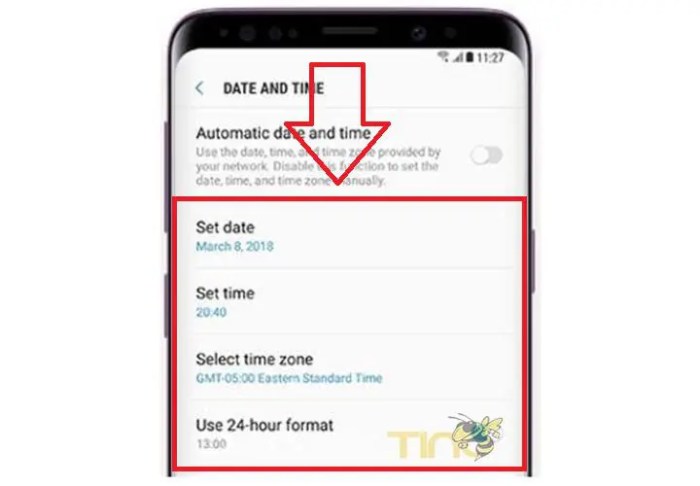
Berbagai model HP Samsung menawarkan pengaturan jam dengan fitur dan kemudahan penggunaan yang bervariasi. Berikut adalah tabel perbandingan untuk membantu Anda memilih model yang paling sesuai dengan kebutuhan Anda:
Fitur yang Tersedia
- Pengaturan Otomatis:Menyinkronkan waktu dengan jaringan atau GPS.
- Pengaturan Manual:Mengatur waktu secara manual.
- Zona Waktu Ganda:Menampilkan beberapa zona waktu sekaligus.
- Alarm:Mengatur alarm dengan berbagai opsi.
- Pengatur Waktu:Mengatur pengatur waktu dengan durasi yang ditentukan.
Kemudahan Penggunaan
- Antarmuka yang Intuitif:Pengaturan jam yang mudah dinavigasi dan dipahami.
- Opsi Penyesuaian:Kemungkinan untuk menyesuaikan tampilan dan pengaturan jam.
- Dukungan Bahasa:Tersedia dalam berbagai bahasa.
Masalah Umum
- Ketidakakuratan Sinkronisasi Otomatis:Pengaturan jam mungkin tidak selalu akurat jika sinkronisasi jaringan atau GPS bermasalah.
- Kesalahan Pengaturan Manual:Kesalahan saat mengatur waktu secara manual dapat menyebabkan ketidakakuratan.
- Gangguan Alarm:Alarm mungkin tidak berbunyi jika HP dalam mode senyap atau daya baterai lemah.
Simpulan Akhir
Dengan mengikuti panduan ini, Anda akan menjadi ahli dalam mengelola waktu dan tanggal di HP Samsung Anda. Manfaatkan fitur yang tersedia, atur alarm tepat waktu, dan sesuaikan pengaturan sesuai preferensi Anda. Ingat, waktu adalah segalanya, jadi aturlah dengan bijak dengan HP Samsung Anda.
Informasi FAQ
Bagaimana cara mengubah zona waktu di HP Samsung?
Buka Pengaturan > Manajemen Umum > Tanggal dan Waktu > Zona Waktu.
Bagaimana cara mengatur alarm berulang di HP Samsung?
Saat membuat alarm, ketuk opsi “Ulangi” dan pilih hari yang diinginkan.
Bagaimana cara menambahkan widget jam ke layar beranda HP Samsung?
Tekan lama pada layar beranda > Widget > Jam.